Revisão do gravador de tela online Apowersoft
Se você está procurando a melhor maneira de gravar a tela do seu computador, mas não quer instalar nenhum programa, o Gravador de Tela Online da Apowersoft é uma boa escolha. O Apowersoft é um gravador de tela gratuito que pode ser útil para gravar qualquer tipo de vídeo na tela.
Possui uma interface de usuário simples que o torna um dos gravadores de tela online mais fáceis de usar. E é uma solução completa, pois você pode usá-lo para gravar vídeo e áudio do microfone ou do sistema do computador.
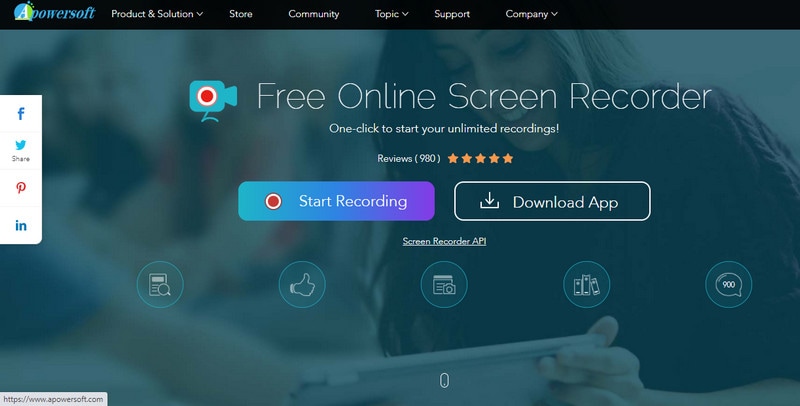
Principais recursos do gravador online gratuito Apowersoft
Antes de darmos uma olhada em como você pode usar esta ferramenta online simples para gravar a tela em seu computador, vamos ver os recursos mais úteis dela.
- Grave a tela
O Apowersoft grava a tela do seu computador, incluindo quaisquer vídeos que possam estar sendo reproduzidos no computador. Seu recurso de gravação de tela é completo, fazendo dele a solução mais ideal para gravar diferentes tipos de vídeos, incluindo jogabilidade ou demonstrações de instruções. Esta ferramenta é de fácil acesso e uso, como veremos em breve.
- Adicione vídeos da webcam
Este programa também permite incluir vídeo da webcam ao gravar a tela. E como você pode incluir áudio na gravação, é uma ferramenta ideal para gravar vídeos que exigem comentários, como demonstrações de produtos ou análises de produtos.
- Faça uma captura de tela
Se você quer apenas uma captura de tela simples do que está acontecendo na tela, o gravador de tela online da Apowersoft pode ser uma boa solução. Ele permite que você simplesmente selecione a área na tela para capturar e, em seguida, use os recursos de edição.
- Ferramentas de edição
Este gravador de tela online também vem com algumas ferramentas básicas de edição, ideais para processos de edição simples, como cortar ou aparar certas partes do vídeo que você não precisa. Você, portanto, não precisa comprar uma ferramenta de edição separada.
- É gratuito e de fácil acesso
O gravador de tela Apowersoft é uma solução online, o que significa que você não precisará instalar nenhum programa em seu computador para usar. Também é totalmente gratuito, embora você possa precisar se registrar em uma conta para acessar os recursos.
- É fácil de usar
A interface de usuário do gravador de tela da Apowersoft é tão bem simplificada que a maioria dos usuários acha muito fácil de usar. Os passos simples a seguir mostrarão como é fácil usar.
Como usar o gravador de tela online Apowersoft
Os passos simples a seguir mostram como usar o gravador de tela online da Apowersoft;
Passo 1: Visite a página https://www.apowersoft.com/free-online-screen-recorder para acessar a ferramenta em qualquer navegador e clique em "Iniciar Gravação".
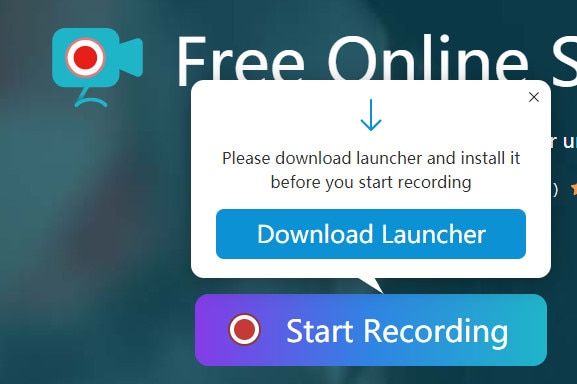
Se esta é a primeira vez que você usa esta ferramenta, você pode ser solicitado a instalar o inicializador. Simplesmente, clique em "Baixar Launcher" para instalar.
Passo 2: Assim que o inicializador for instalado com sucesso, clique em "Iniciar Gravação" novamente e depois clique em "Abrir Apowersoft Online Launcher.exe" para abrir o gravador.
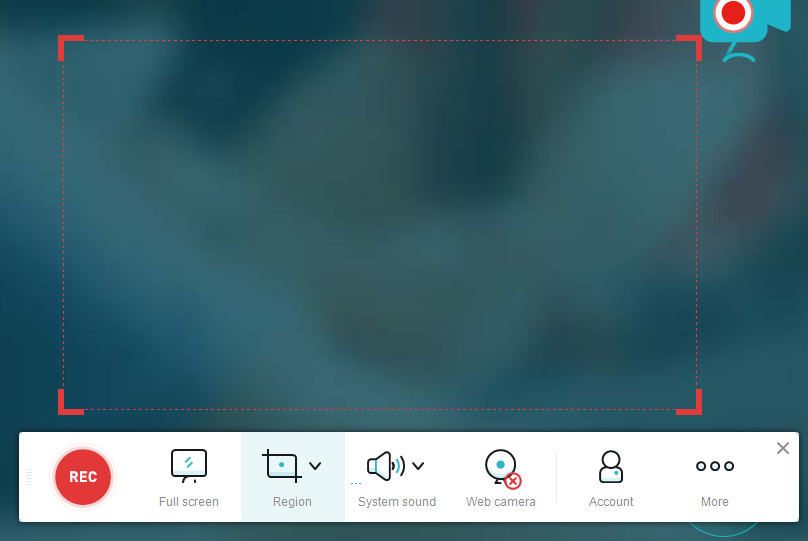
Passo 3: A próxima coisa que você precisa fazer é ajustar as configurações de gravação antes de começar. Algumas das configurações que você pode ajustar incluem taxa de bits, modo de gravação, formato de vídeo e muito mais. Para encontrar as configurações, clique no botão "Mais".
Faça os ajustes necessários nas configurações de gravação e clique em "OK" para salvar as alterações.
Passo 4: Para iniciar o processo de gravação, basta arrastar para dentro ou para fora do quadro de gravação para escolher a área de gravação. Clique no ícone de som para escolher se deseja incluir o áudio do microfone ou os sons do computador.
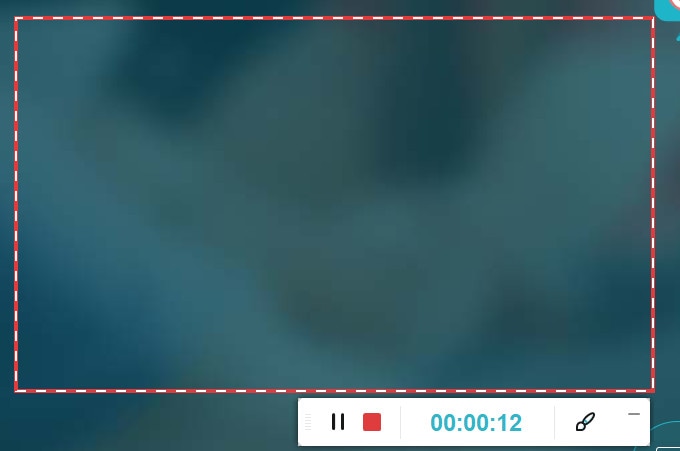
Quando estiver pronto para iniciar a gravação, clique no botão "GRAVAR". Para anotar o vídeo durante a gravação, clique no ícone de lápis para abrir o painel de anotações.
Passo 5: Para parar a gravação e salvar o vídeo gravado em seu computador, clique no botão "Parar" e aparecerá uma pré-visualização do vídeo.
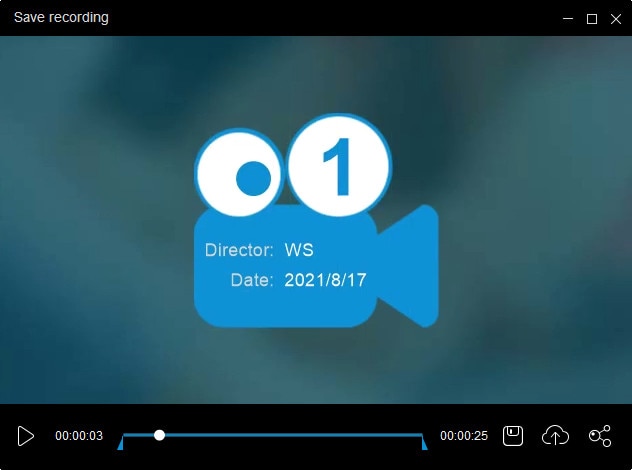
Passo 6: Você pode arrastar os dois ícones no início e no final da barra de busca para editar a duração do vídeo. Quando estiver satisfeito com a gravação, clique no botão "Salvar" no canto inferior direito da tela para salvar o vídeo no seu computador.
Gravador online da Apowersoft vs. Gravador Pro da Apowersoft
O Gravador online da Apowersoft é uma ferramenta gratuita que pode ser acessada facilmente em qualquer navegador. Como já vimos, essa solução online pode ser uma ótima maneira de gravar o que está acontecendo na sua tela. É de uso gratuito e, embora não limite os vídeos que você pode gravar, é limitado em termos de recursos, principalmente recursos de anotação e edição.
Os recursos robustos que faltam ao Gravador Online da Apowersoft estão disponíveis no Gravador Pro da Apowersoft. Esta versão para computador permite que você escolha entre vários modos de gravação, incluindo gravação em tela cheia, uma seção da tela e pode até permitir que você rastreie o mouse enquanto grava a tela. Como o gravador online, você também pode incluir áudio na gravação, sendo a solução mais ideal para gravar vídeos de gameplay. Uma das principais diferenças entre essas duas ferramentas é o fato de que o Apowersoft Pro permite agendar tarefas de forma que você possa criar um horário de início e término para a gravação, permitindo que você grave a tela sem precisar estar na frente de seu computador.
 Dica:
Dica:Você pode clicar aqui para obter um gravador de tela online gratuito.
Melhor alternativa ao gravador de vídeo da Apowersoft
O gravador de tela da Apowersoft, tanto a versão profissional quanto a versão online gratuita, tem muitos recursos para tornar o processo de gravação fácil e sem interrupções. Mas alguns usuários relataram problemas com o programa, principalmente quando se trata do áudio. Se você deseja usar uma solução mais estável e fácil, recomendamos o Wondershare DemoCreator, a melhor ferramenta de gravação de tela para Windows e Mac.
O DemoCreator tem uma interface superior e também muito fácil de usar, basta seguir estes passos para usá-lo para gravar a tela em seu PC ou Mac;
 100% seguro
100% seguro 100% seguro
100% seguroPasso 1: Abra o programa
Execute o programa após a instalação e na janela principal, clique em "Nova Gravação" para iniciar o processo. Você verá várias configurações dedicadas a cada seção do vídeo que deseja gravar.

Passo 2: Defina as configurações de áudio e câmera
A guia "Tela" controla a gravação da tela. Aqui, você pode escolher se deseja gravar a tela inteira, uma seção personalizada da tela ou deseja gravar um jogo.

Na guia "Áudio", você pode escolher se deseja capturar o áudio do computador junto com o áudio do microfone. Se você quiser incluir narração na gravação, você precisará definir "Microfone" para "Capturar".
Na guia "Câmera", escolha "Capturar" para ligar a webcam do computador e capturar a tela e a webcam.
Passo 3: Inicie a gravação
Selecione a área de gravação e clique em "Iniciar captura". Você também pode usar a tecla de atalho "F10" para iniciar a gravação.

O programa fará uma contagem regressiva de 3 segundos e, em seguida, começará a gravar a tela e a webcam. A qualquer momento durante a gravação, você pode pressionar a tecla "F9" para pausar e retomar a gravação conforme necessário.
Quando a gravação estiver concluída, pressione a tecla "F10" para interromper o processo de gravação.
O vídeo será salvo em uma pasta pré-selecionada e você poderá abri-lo na interface do editor DemoCreator para fazer alterações.
Uma ferramenta de gravação de tela gratuita como o Gravador de Tela Online da Apowersoft pode ser uma ótima solução se o seu projeto exigir um vídeo rápido e curto. Este artigo demonstra como é fácil de usar, permitindo que você inicie e interrompa o processo de gravação de forma rápida e fácil. Mas a maioria das ferramentas online, incluindo esta, pode ser limitada. É por isso que a Apowersoft também oferece o programa Apowersoft Pro. Este vem com os recursos que você encontra na ferramenta online, mas só que mais avançados. Ele também possui um conjunto de edição mais robusto que a ferramenta online, fazendo dele uma solução ideal quando você deseja gravar vídeos mais longos e detalhados.
Mas o Apowersoft, tanto online quanto para computador, é conhecida por ter problemas como lentidão, o que não é o ideal. O DemoCreator supera todos esses problemas para fornecer uma solução adaptada para atender a todos os tipos de vídeos, incluindo gravação de jogos, vídeos de instruções, demonstrações de produtos e análises de produtos. É uma escolha facilmente perfeita para o usuário mais exigente.
 100% seguro
100% seguro 100% seguro
100% seguro




David
chief Editor